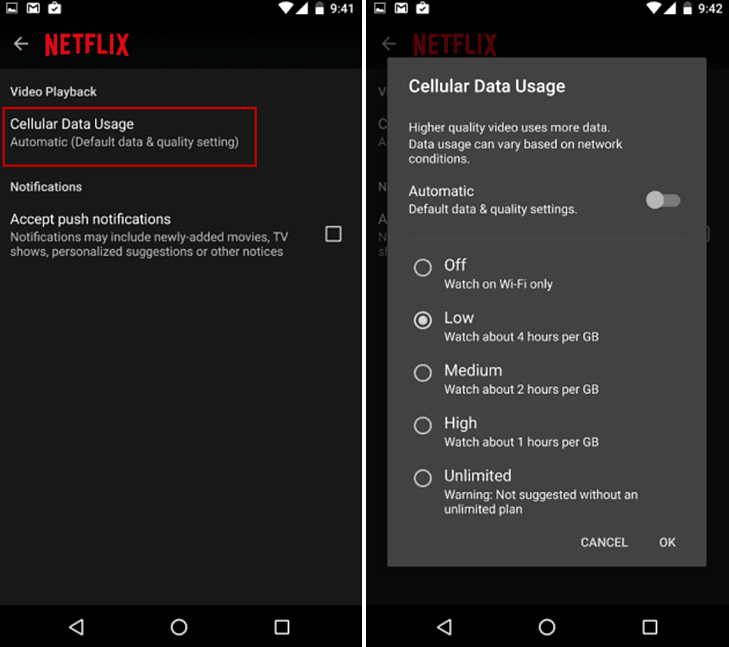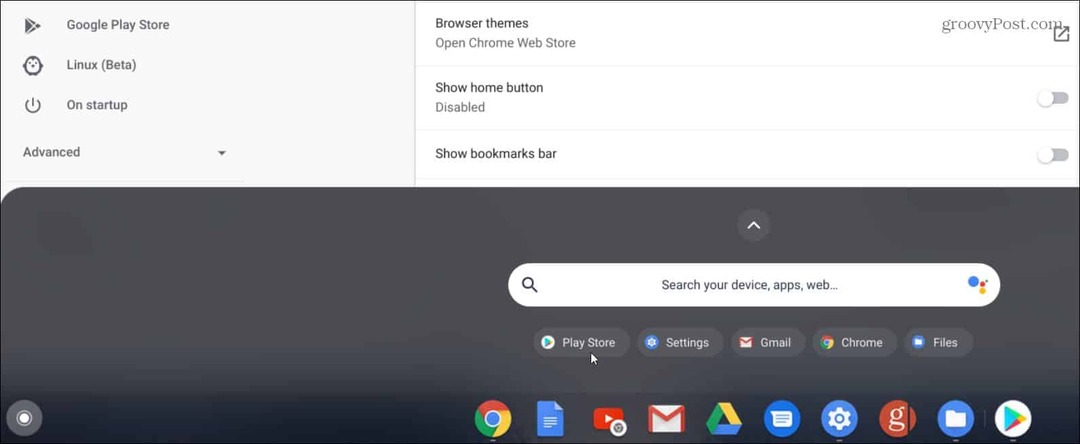Zadnja posodobitev dne

Ali želite iz svojih fotografij ustvariti osupljiv foto kolaž? Tukaj se naučite, kako združiti slike v iPhonu.
Kamere za pametne telefone so postale neverjetno zmogljive in vam omogočajo zajemanje visokokakovostnih slik v skoraj vsaki situaciji.
Ko posnamete odlične fotografije, jih želite pokazati. Združevanje fotografij v foto kolaž je odličen način za to.
Če želite vedeti, kako združiti slike v iPhonu, obstaja nekaj dokaj preprostih načinov za to.
Kako ustvariti bližnjico za iPhone za združevanje slik
Čeprav iPhone nima vnaprej nameščenih funkcij, ki bi vam omogočale združevanje slik, ima vse, kar potrebujete za ustvarjanje lastnih s pomočjo aplikacije Bližnjice.
Če želite ustvariti bližnjico za spajanje fotografij iPhone:
- Zaženite Bližnjice aplikacijo na vašem iPhoneu.
- Kliknite na + (dodaj) simbol v zgornjem desnem kotu zaslona.
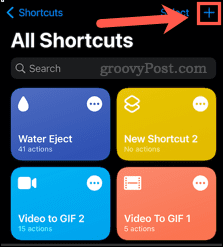
- Klikni Bližnjicaime.
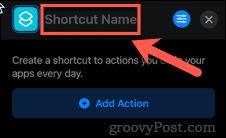
- Svoji bližnjici dajte ime, ki ga boste prepoznali.
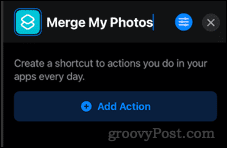
- Tapnite na Nastavitve ikona.
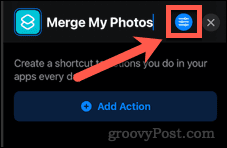
- Zdaj tapnite stikalo, da ga vklopite Pokaži na listu za skupno rabo, nato tapnite Končano.
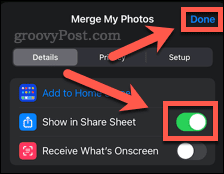
- Dotaknite se Poiščite aplikacije in dejanja na samem dnu zaslona.
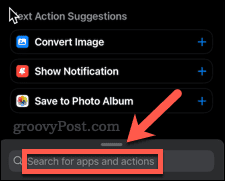
- Vnesite besedo združiti in ko se prikaže, tapnite Združite slike.
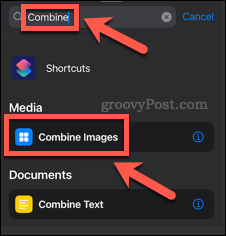
- Klikni Vodoravno.
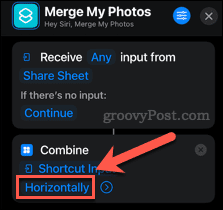
- Izberete lahko, da se slike vsakič združijo vodoravno, navpično ali v mreži, ali pa se odločite Vsakič vprašaj da vas bo vsakič, ko uporabite bližnjico, zahtevalo vašo izbiro.
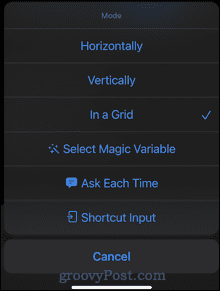
- Če želite dodati razmik med slikami, tapnite ikono puščice in vnesite a Razmik vrednost.
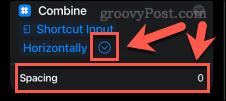
- Še enkrat se dotaknite Poiščite aplikacije in dejanja na samem dnu zaslona.
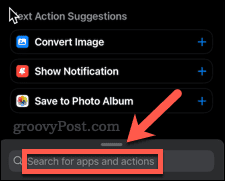
- Vrsta shrani v in nato kliknite na Shrani v foto album.
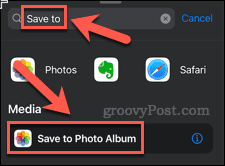
- Klikni Nedavni in izberite drug album, če želite spremeniti mesto shranjevanja združenih slik.
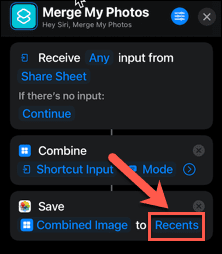
- Kliknite na X v zgornjem desnem kotu, da shranite in zaprete bližnjico.
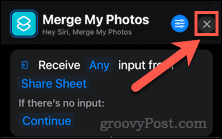
Vaša bližnjica je zdaj ustvarjena. Zdaj si bomo ogledali, kako ga uporabiti.
Kako uporabiti svojo bližnjico za spajanje fotografij na iPhone
Zdaj, ko ste ustvarili bližnjico, jo lahko uporabite za združitev fotografij iPhone.
Takole:
- Odprite Fotografije app.
- Klikni Izberite v zgornjem desnem kotu zaslona.
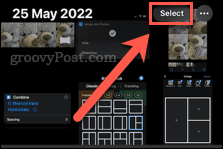
- Nato tapnite vse fotografije, ki jih želite združiti, nato tapnite Deliti ikona.
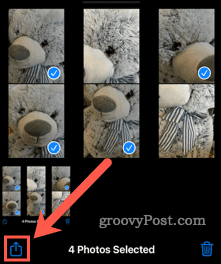
- Pomaknite se navzdol in tapnite ime svoje bližnjice.
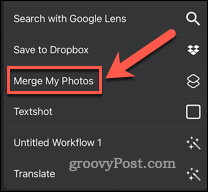
- Če ste izbrali Vsakič vprašaj ko ste ustvarili bližnjico, izberite svojo možnost.
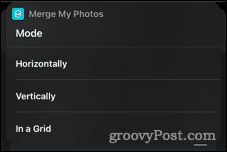
- Ko se bližnjica zažene, boste videli kljukico.
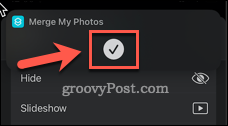
- Kliknite na X da zaprete list za skupno rabo.
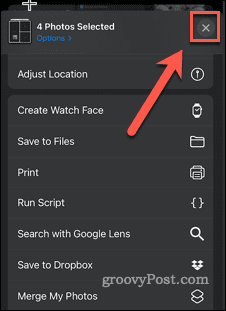
- Vaša združena slika bo zdaj prikazana v mapi, ki ste jo izbrali pri ustvarjanju bližnjice.
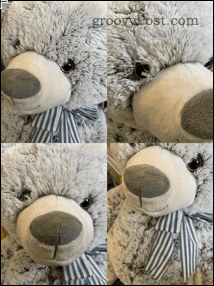
Kako združiti slike na iPhone z aplikacijo
Obstajajo številne aplikacije, ki jih lahko uporabite za združevanje fotografij na vašem iPhoneu, vključno z več brezplačnimi možnostmi. V tem primeru bomo uporabili Pic Stitchapp. Ta aplikacija ponuja nakupe v aplikaciji, vendar lahko osnovne funkcije uporabljate brezplačno.
Po nekaj uporabah bo aplikacija vašim slikam dodala vodni žig, vendar lahko s plačilom v aplikaciji odklenete neomejeno uporabo.
Če želite združiti fotografije v iPhone z uporabo Pic Stitch:
- Zaženite aplikacijo Pic Stitch.
- Dotaknite se postavitve, ki jo želite uporabiti za svoje fotografije.
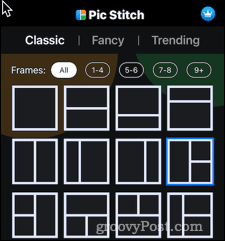
- Tapnite na + simbol v enem od okvirjev.
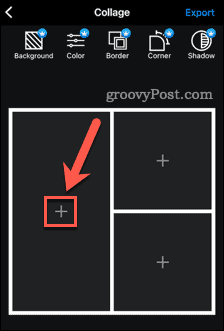
- Omogočite dostop do svojih fotografij in nato izberite fotografije, ki jih želite prikazati na sliki, nato tapnite Končano.
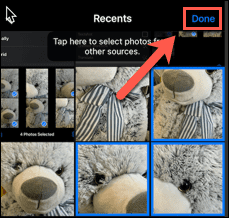
- Povlecite eno od slik v mrežo in se dotaknite Končano.
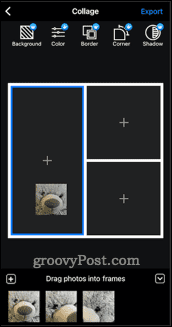
- Ponovite z drugimi slikami.
- Povlecite slike, da jih postavite znotraj okvirjev.
- Ko končate, tapnite Izvozi.
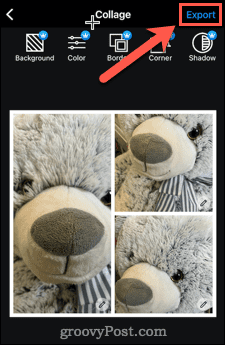
- Klikni Shrani v fotografije ali izberite eno od drugih možnosti skupne rabe.
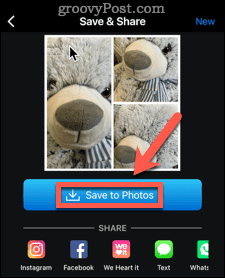
- Vaša združena slika bo shranjena ali deljena.
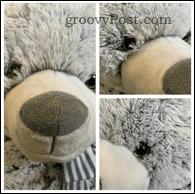
Urejanje fotografij neposredno na vašem iPhoneu
Vedeti, kako združiti slike v iPhonu, vam omogoča ustvarjanje fotomontaž neposredno v telefonu, ne da bi morali uporabljati računalnik.
Obstaja veliko drugih stvari, ki jih lahko naredite neposredno na vašem iPhoneu, da izboljšate svoje slike. Ti lahko uredite svoje fotografije in videoposnetke z uporabo aplikacije Fotografije. Prav tako si je vredno ogledati nekaj odličnih fotografij aplikacije za iPhone. Lahko celo hitro in enostavno rišite po fotografiji na iPhoneu.
Kako najti ključ izdelka za Windows 11
Če morate prenesti ključ izdelka za Windows 11 ali ga potrebujete samo za čisto namestitev operacijskega sistema,...
Kako počistiti predpomnilnik, piškotke in zgodovino brskanja v brskalniku Google Chrome
Chrome odlično shranjuje vašo zgodovino brskanja, predpomnilnik in piškotke, da optimizira delovanje brskalnika v spletu. Njeno je, kako ...
Ujemanje cen v trgovini: kako priti do spletnih cen med nakupovanjem v trgovini
Nakup v trgovini ne pomeni, da morate plačati višje cene. Zahvaljujoč garanciji za ujemanje cen lahko dobite spletne popuste med nakupovanjem v...
Kako podariti naročnino Disney Plus z digitalno darilno kartico
Če ste uživali v Disney Plus in ga želite deliti z drugimi, tukaj je opisano, kako kupiti naročnino Disney+ Gift za ...